Các bước xây dựng và cấu trúc nên dùng cho Dashboard trong Excel
Các bạn muốn xây dựng Dashboard trong Excel để làm báo cáo chuyên nghiệp hơn nhưng chưa biết bắt đầu từ đâu? Hãy xem ngay bài hướng dẫn bước xây dựng và cấu trúc nên dùng cho Dashboard trong Excel này của chúng mình nhé.
Chương trình học Trực quan hóa dữ liệu trên Excel để tạo Báo cáo, Dashboard trên Excel
Các bước xây dựng Dashboard
Chúng ta có 4 bước để trực quan hóa dữ liệu bao gồm:
Bước 1: Thu thập và làm sạch dữ liệu
Ở bước này, chúng ta cần thu thập dữ liệu ở nhiều nguồn, sau đó sử dụng các công cụ làm sạch dữ liệu để đưa các quyết định về dạng bảng. Trong thực tế, khi các bạn thu thập- dữ liệu thì nó có thể đến từ các hệ thống khác nhau hoặc các chi nhánh khác nhau nên cấu trúc của nó sẽ không giống nhau. Do đó, các ban cần có thêm bước làm sạch để chuẩn hóa dữ liệu thu được thành các bảng có cấu trúc rõ ràng, đồng nhất. Với Excel tfi chúng ta có thể sử dụng Power Query hoặc dùng các hàm trong Excel để thực hiện thao tác này.

Xem thêm: Tổng hợp các phương pháp đơn giản làm sạch dữ liệu trong Excel
Bước 2: Tạo các bảng tính toán
Sau khi làm sạch dữ liệu thì các bạn cần tạo ra các bảng dữ liệu tiêu chuẩn. Các bạn có thể xem hình ảnh dưới đây để biết thế nào là một bảng dữ liêu tiêu chuẩn. Bảng cần có các trường dữ liệu rõ ràng để việc vẽ biểu đồ trở nên đơn giản hơn. Chúng ta có thể tổ chức dữ liệu thành nhiều bảng khác nhau và tham chiếu chúng với nhau qua các bảng dữ liệu chung.
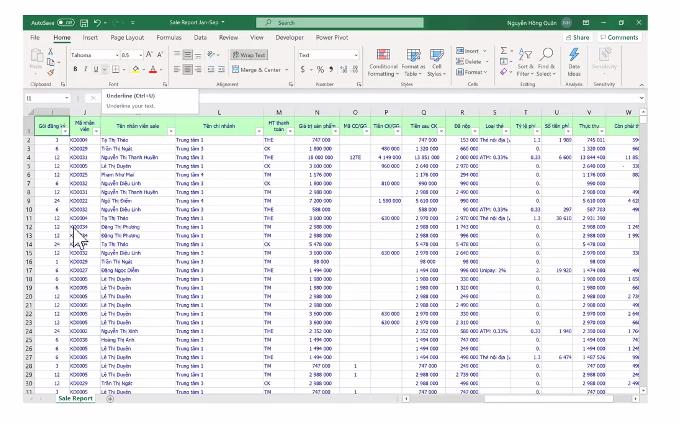
Có một điều các bạn cần nhớ là không sử dụng trực tiếp dữ liệu thô để tạo ra các biểu đồ, thay vào đó cần tính toán các chỉ số cần thiết để tạo biểu đồ dựa trên các bảng tính toán đó. Các bạn cần chỉ số gì để tạo biểu đồ thì sẽ tạo bảng tính toán cho tường dữ liệu chứa các chỉ số đó. Ở đây các bạn có thể sử dụng hàm hoặc Pivot Table trong Excel để thực hiện việc tạo bảng tính toán.
Ví dụ: Chúng mình cần vẽ biểu đồ doanh thu theo sản phẩm thì cần có bảng tính toán bao gồm thông tin về tên sản phẩm và doanh thu của sản phẩm đó trong một khoảng thời gian nhất định.
Chúng mình có lời khuyên là các bạn nên để tất cả các bảng tính toán của mình vào một sheet hoặc một file để quản lý dễ dàng hơn.
Xem thêm: 12 hàm hữu ích nhất trong Excel để phân tích dữ liệu
Bước 3: Vẽ biểu đồ
Từ các bảng tính toán, tạo ra các biểu đồ con bảng tính toán. Định dạng các biểu đồ theo đúng mục đích của báo cáo. Bước này liên quan nhiều đến tư duy về mặt thiết kế của bạn sao cho biểu đồ có bố cục, màu sắc phù hợp, thể hiện được tính chất của dữ liệu.
Ví dụ: Những số liệu tăng trưởng bạn có thể sử dụng màu xanh ló cây, số liệu đang giảm thì có thể sử dụng màu đỏ như một sự cảnh báo.
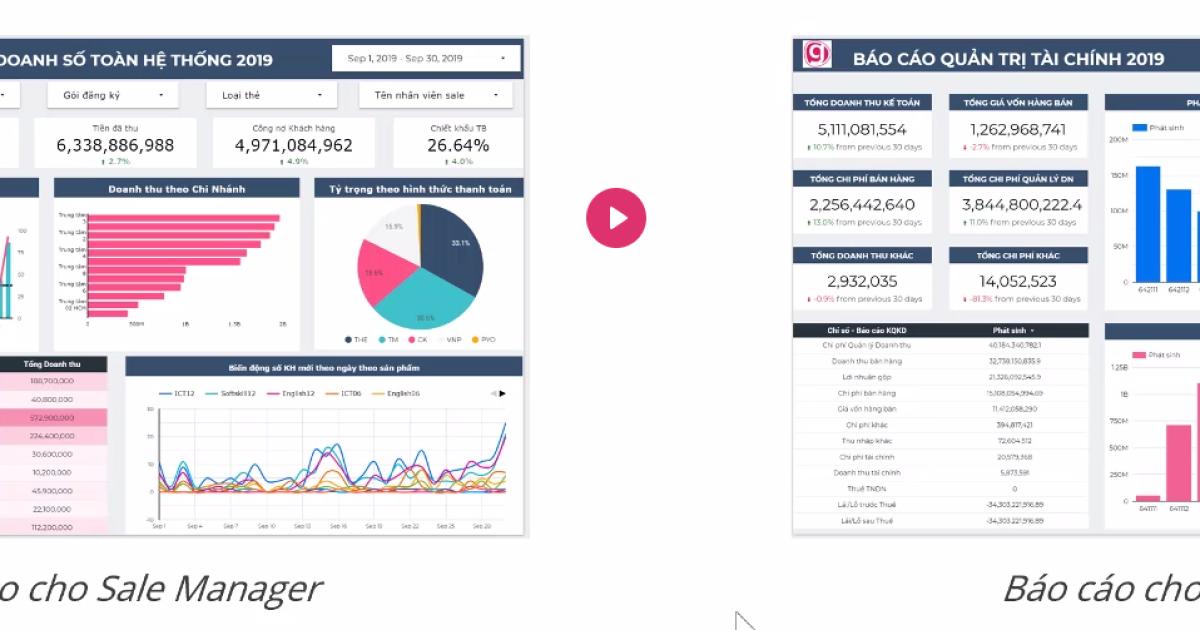
Xem thêm: 10 biểu đồ Excel nâng cao ai cũng cần biết (Phần 1)
Bước 4: Tạo Dashboard
Đầu tiên, các bạn đưa các biểu đồ con đã có được ở bước 3 vào Dashboard. Hãy chú ý rằng chúng ta không đơn thuần lắp ghép biểu đồ mà trước đó phải nghiên cứu và thiết lâp câu chuyện cho dữ liệu thì dashboard của bạn mới có ý nghĩa về mặt truyền tải thôgn điệp và hỗ trợ ra quyết định cho người xem. Sau đó, các bạn tạo ra các slicer để tương tác trên báo cáo. Cuối cùng, hãy kiểm tra lại báo cáo theo các tiêu chí.
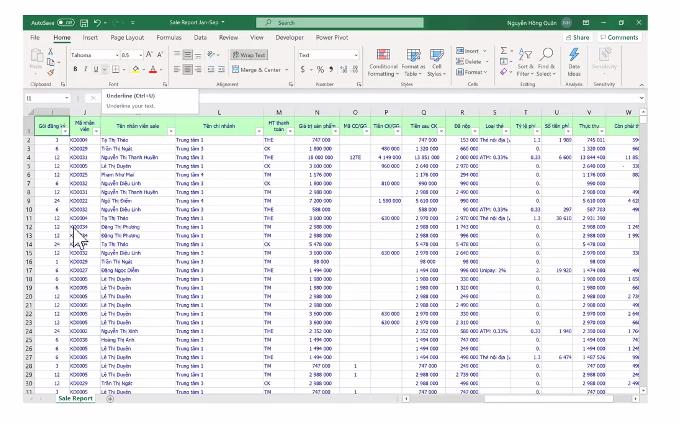
Xem thêm: 10 biểu đồ Excel nâng cao ai cũng cần biết (Phần 2)
Cấu trúc nên dùng cho Dashboard trong Excel
Cấu trúc mà chúng mình khuyên dùng cho Dashboard trong Excel là cấu trúc phân cấp. Nguyên tắc này sẽ mang lại hiệu quả rất tốt về mặt thiết kế cho các Dashboard. Các bạn cần chú ý là khi nhìn trên một màn hình lớn, chúng ta thường có xu hướng là nhìn từ trái sang phải, từ trên xuống dưới. Do đó, khi trình bày cần có sự phân cấp phù hợp cho dễ nhìn, dễ theo dõi.
- Theo chiều từ trên xuống: Từ tổng quát đến chi tiết, từ đơn giản đến phức tạp.
- Theo chiều từ trái sang phải: Thông tin mang tính chất ngang hàng.
Dưới đây là một mẫu báo cáo dạng Dashboard đươc thiết kế theo cấu trúc phân cấp để các bạn tham khảo:
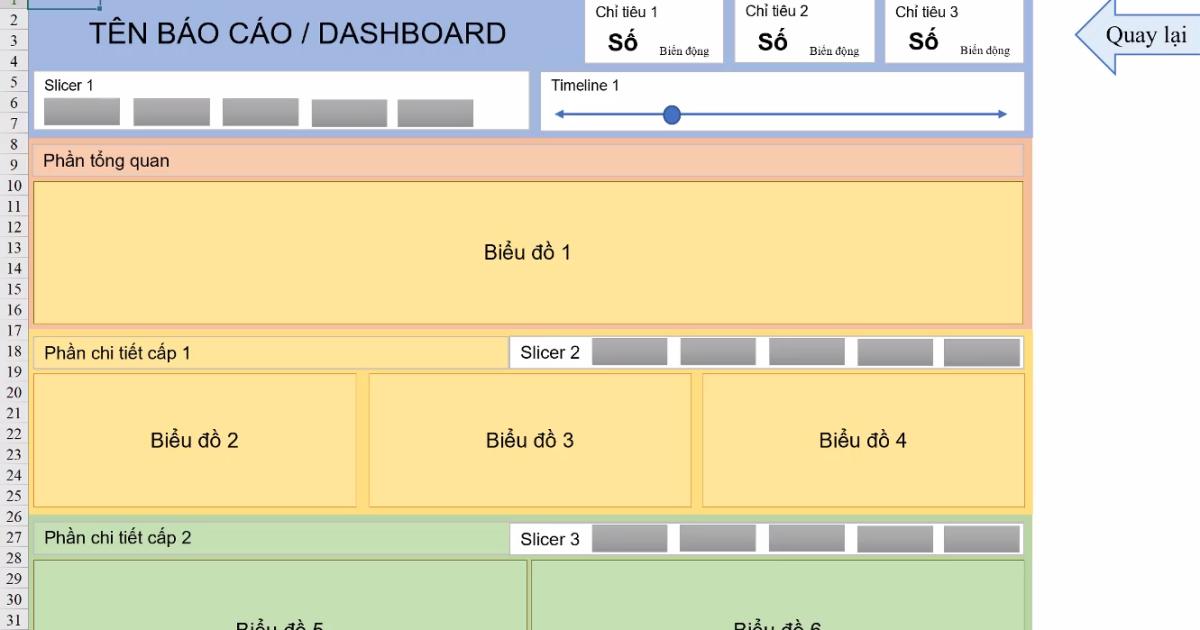
Xem thêm: Tặng 30+ mẫu báo cáo quản trị và hướng dẫn quy trình lập báo cáo
Kết luận
Hy vọng bài viết của chúng mình sẽ giúp ích cho các bạn trong quá trình trực quan hoá dữ liệu cho báo cáo trên Excel. Theo dõi Gitiho thường xuyên để đón đọc các bài viết mới của chúng mình về trực quan hóa dữ liệu các bạn nhé.
Nếu các bạn muốn tìm hiểu kiến thức một cách đầy đủ, bài bản về kỹ thuật này thì hãy tham gia chương trình học Trực quan hóa dữ liệu trên Excel để tạo Báo cáo, Dashboard trên Excel trên Gitiho nhé. Trong quá trình học, nếu có phần nào bạn chưa hiểu thì có thể trao đổi với giảng viên qua mục Hỏi - Đáp để được hỗ trợ nhé. Mọi thắc mắc đều được trả lời nhanh chóng trong 8h làm việc. Chúc các bạn luôn học tập hiệu quả nhé.
Khóa học phù hợp với bất kỳ ai đang muốn tìm hiểu lại Excel từ con số 0. Giáo án được Gitiho cùng giảng viên thiết kế phù hợp với công việc thực tế tại doanh nghiệp, bài tập thực hành xuyên suốt khóa kèm đáp án và hướng dẫn giải chi tiết. Tham khảo ngay bên dưới!
Giấy chứng nhận Đăng ký doanh nghiệp số: 0109077145, cấp bởi Sở kế hoạch và đầu tư TP. Hà Nội
Giấy phép mạng xã hội số: 588, cấp bởi Bộ thông tin và truyền thông





